
Criptare - procesul de conversie a datelor în așa fel încât ar obține doar persoanele potrivite le pot accesa. Pentru a accesa utiliza, în general, chei sau parole.
Criptarea întregul disc elimină accesul la date la conectarea hard disk-ul la un alt computer. Un sistem de atacator poate folosi un sistem de operare diferit pentru a ocoli protecția, dar nu ajuta dacă utilizați BitLocker.
Tehnologia BitLocker a fost introdusă odată cu lansarea sistemului de operare Windows Vista și a fost îmbunătățit în Windows 7. BitLocker este disponibil în versiunile de Windows 7 Ultimate și Enterprise precum și în Windows 8 Pro. Deținerea celelalte versiuni vor trebui să caute o alternativă.
Cum Criptare unitate BitLocker
Fără a intra în detalii se pare ca acest lucru. Sistemul criptează întregul disc și vă oferă cheile de la ea. Dacă cripta unitatea de sistem, atunci calculatorul nu va porni fără cheia. La fel ca și cheile de la apartament. Nu-l ai, ai înțeles. A pierdut, trebuie să utilizați de rezervă (cod de recuperare (furnizat în criptare)) și a schimba dispozitivul de blocare (nu re-criptare cu alte chei)
Pentru o protecție fiabilă, este de dorit ca computerul are Trusted Platform Module TPM (Trusted Platform Module). Dacă este, iar versiunea 1.2 sau mai mare, acesta va fi de a gestiona procesul și veți avea metode de securitate mai puternice. Dacă nu, atunci va fi posibil să se utilizeze numai cheia-stick-ul USB.
BitLocker funcționează după cum urmează. Fiecare sector de disc criptat separat folosind o cheie (cheie de criptare volum ridicat, FVEK). Acesta utilizează algoritmul AES cu o cheie de 128 biți și difuzor. Cheia poate fi schimbat la 256 de biți în politicile de securitate de grup.
Pentru a face acest lucru, utilizați căutarea în Windows 7. Deschideți meniul Start și în caseta de căutare, scrie „politica“ și selectați Group Policy Change
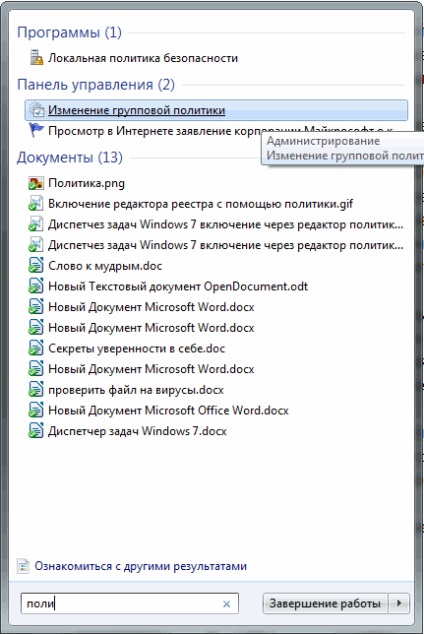
În caseta de pe partea stângă vom trece pe drum
Computer Configuration> Administrative Templates> Windows Components> Criptare unitate BitLocker
În panoul din dreapta, faceți dublu clic pe metoda de criptare Alegeți unitatea și puterea cifru
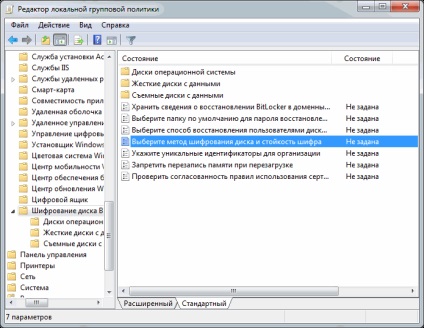
În fereastra care se deschide, faceți clic pe Activare politica. În Selectați o metodă de criptare din lista verticală, selectați dorit
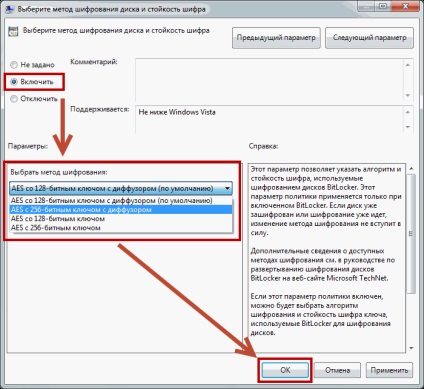
Cel mai de încredere este AES-cheie de 256 de biți, cu difuzor. În acest caz, cel mai probabil de încărcare pe CPU va fi un pic mai mare, dar nu de mult, și pe computerele moderne, nu veți observa diferența. Dar, datele vor fi protejate.
Utilizarea difuzorului îmbunătățește în continuare fiabilitatea deoarece conduce la o schimbare semnificativă în informațiile criptate cu puține schimbări în datele sursă. Asta este, atunci când criptați cele două sectoare cu aproape aceleași rezultate de date vor fi semnificativ diferite.
cheie FVEK în sine este printre metadatele hard disk și, de asemenea, criptat cu o cheie de volum de master (master-cheie de volum, VMK). VMK, de asemenea, criptate folosind TPM. În cazul în care acesta din urmă este absent, folosind o cheie unitate USB.
Dacă o cheie unitate USB nu este disponibilă, atunci trebuie să utilizați codul de recuperare de 48 cifre. După aceea sistemul va fi capabil să decripteze cheia principală de volum cu care decriptează FVEK cheie, cu care pentru a debloca discul și va porni sistemul de operare.
Îmbunătățirile BitLocker în Windows 7
Când instalați Windows 7 de la o unitate USB sau un disc se propune partiție sau pentru a configura discul. creează o partiție suplimentară de încărcare este de 100 MB la configurarea unității. Probabil că nu o am avut întrebări cu privire la numirea sa. Exact această secțiune și au nevoie pentru a rula tehnologia BitLocker.
Această secțiune este ascuns și nu este boot-abil și criptat altfel ar fi posibil pentru a încărca sistemul de operare.
În Windows Vista, partiția sau volumul trebuie să fie un volum de 1,5 GB. În Windows 7, acesta este format din 100 MB.
Dacă instalați un sistem de operare a făcut o defalcare a programelor de terțe părți, care nu se creează o partiție de boot, Windows 7 BitLocker se pregătească secțiunea dorită. În Windows Vista, ar trebui să-l creeze, cu ajutorul software suplimentar a venit cu sistemul de operare.
De asemenea, în Windows 7 a aparut BitLocker To Go tehnologia de criptare pentru memorii flash și hard disk-uri externe. Luați în considerare mai târziu.
Cum se activează Criptare unitate BitLocker
În mod implicit, BitLocker este configurat pentru a rula cu un TPM, iar în absența acestuia nu poate fi inițializat. (Vă rugăm încercați doar să activați criptarea, și dacă rulați, nu va trebui să faceți nimic pentru a opri în politica de grup)
Pentru a începe criptarea merge la Control Panel \ Sistem și securitate \ Criptare unitate BitLocker
Selectați unitatea dorită (în acest exemplu, partiția de sistem) și faceți clic pe Activare BitLocker
Dacă vedeți o imagine ca mai jos
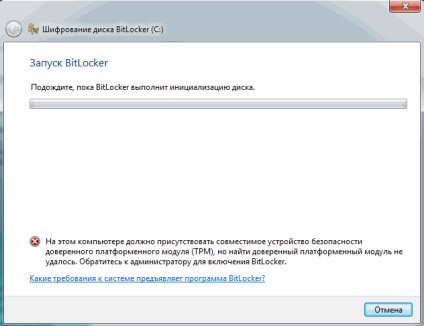
trebuie să modificați politicile de grup.
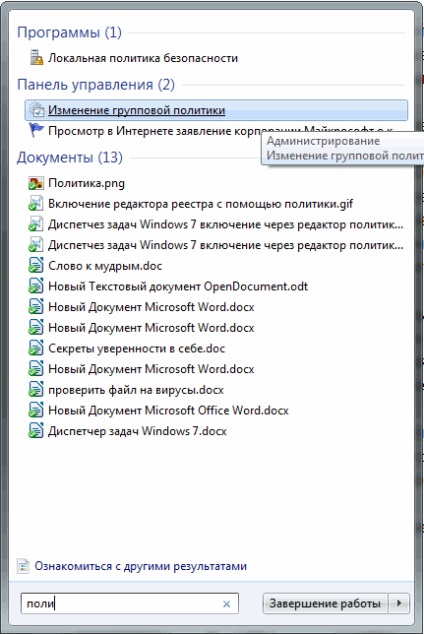
Configurare computer> Administrative Templates> Windows Components> de Criptare unitate BitLocker> Unități disc Sistem de operare
In dreapta, selectați Se solicită autentificarea suplimentară

În fereastra care se deschide, faceți clic pe Activare, apoi trebuie să verificați prezența unui capusa Permiteți BitLocker fără un TPM compatibil și faceți clic pe OK
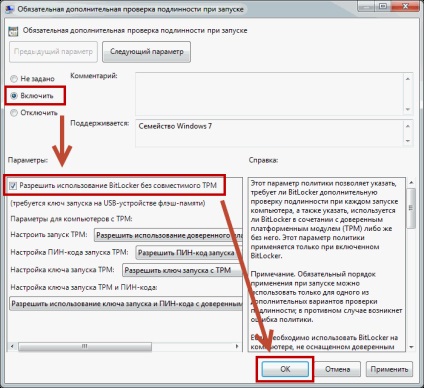
După aceea BitLocker poate fi rulat. Vi se va cere să aleagă singura modalitate de a proteja - Puneți cheia de pornire în timpul pornirii. Acesta și selectați
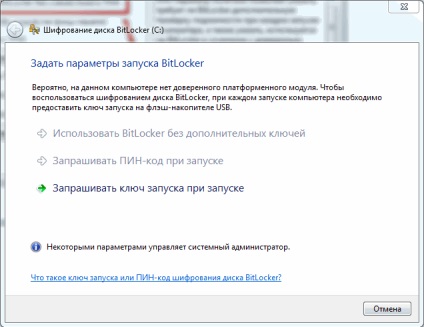
Introduceți unitatea flash USB, pe care va fi scris cheia de contact și faceți clic pe Salvare
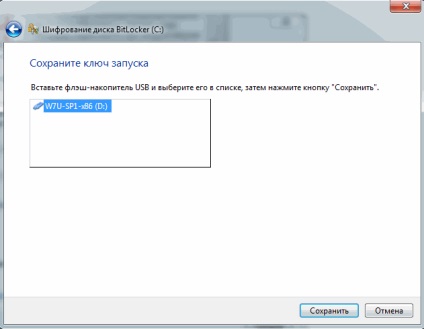
Acum trebuie să salvați cheia de recuperare în cazul în care unitatea flash cu cheia de pornire nu se află în raza de acțiune. Este posibil pentru a stoca cheia pe o unitate flash (de preferință diferit), stoca cheia în fișierul pentru transferul ulterior către un alt computer sau imprimate direct.
opțiune de recuperare ar trebui să fie în mod natural depozitate într-un loc sigur. Salvați cheia într-un fișier
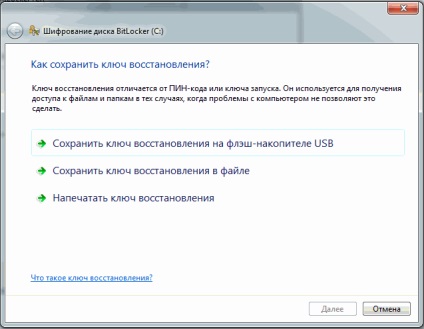
Cheia de recuperare nu ajunge pentru a salva pe discul pe care aveți de gând să cripteze.
Cheia de recuperare este un document text simplu prin cheie
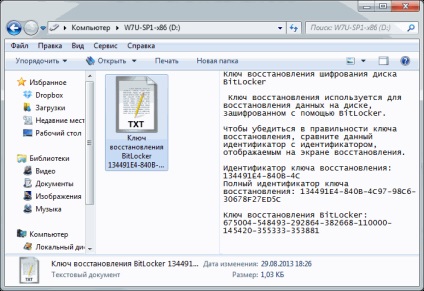
Apoi, va deschide ultima fereastră în care vi se recomandă să executați verificarea sistemului BitLocker înainte de a discului de criptare. faceți clic pe Continuați
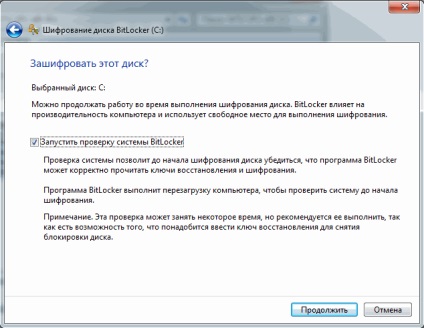
Salvați toate documentele deschise și faceți clic pe Repornire acum
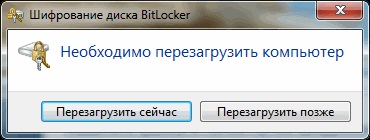
Asta e ceea ce vezi dacă ceva nu merge bine
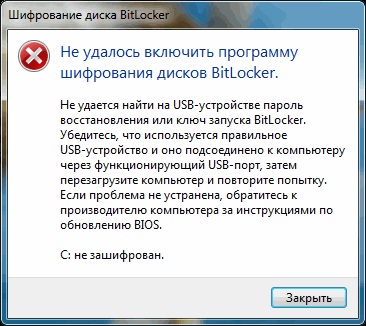
Dacă funcționează apoi începe criptarea după repornirea computerului

Timpul depinde de puterea procesorului. partiție sau capacitatea de volum pe care le criptați schimbul de date și unitatea de viteză (SSD sau HDD). SSD 60 GB este aproape umplut la capacitate în 30 de minute criptate cu un alt calcul distribuit voluntară rula.
Atunci când criptarea este completă pentru a vedea imaginea următoare
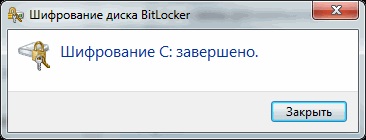
Închideți fereastra și verificați dacă în locații bune sunt cheia de pornire și cheia de recuperare.
Criptare unitate flash - BitLocker To Go
Odată cu apariția Windows 7 BitLocker To Go tehnologia a devenit posibil pentru a cripta o unitate flash, carduri de memorie și hard disk-uri externe. Este foarte convenabil ca unitatea flash este mult mai ușor de pierdut decât un laptop și un netbook.
După o căutare, sau din felul următor
Start> Panou de control> Sistem și securitate> Criptare unitate BitLocker
deschide fereastra de control. Introduceți o unitate flash USB pentru a fi criptate și BitLocker To Go secțiune include criptare pentru unitatea USB dorită

Trebuie să alegeți modul de a debloca unitatea. Alegerea nu este mare sau parola sau cartela SIM cu un cod PIN. cartele SIM sunt emise de către departamente speciale în marile corporații. Noi folosim o parolă simplă.
Setați bifă, pentru a utiliza o parolă pentru a debloca unitatea și introduceți parola de două ori. În mod implicit, lungimea minimă a parolei este de 8 caractere (pot fi schimbate în politicile de grup). faceți clic pe Următorul
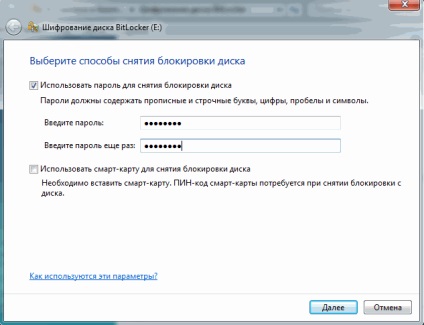
Am ales modul în care vom salva cheia de recuperare. De incredere, probabil, se va imprima. Salvați și faceți clic pe Următorul
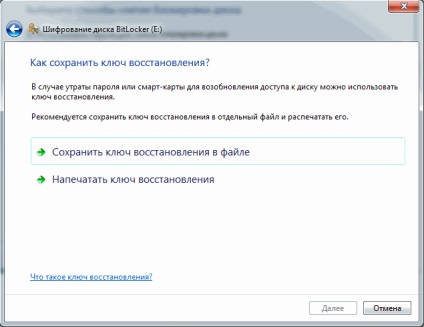
Apăsați encrypta Start și protejarea datelor
timp de criptare depinde de capacitatea de stick-ul, umplându-l cu informațiile, puterea procesorului și comunicarea cu viteza calculatorului
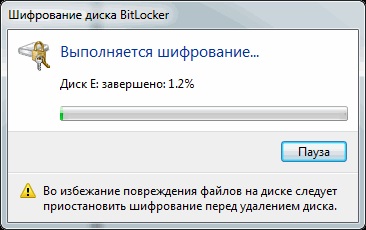
Pe memorii flash încăpător sau hard disk-uri externe acest proces poate trage pe de o lungă perioadă de timp. Teoretic, procesul poate fi completat pe un alt computer. Pentru a face acest lucru, a pus criptarea pe pauză și scoateți unitatea în mod corespunzător. Tu introduceți-l într-un alt calculator, debloca prin introducerea unei parole de criptare și va continua în mod automat.
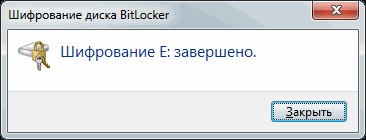
Acum, când instalați stick-ul în fereastra de computer va apărea mai jos vă cere să introduceți parola
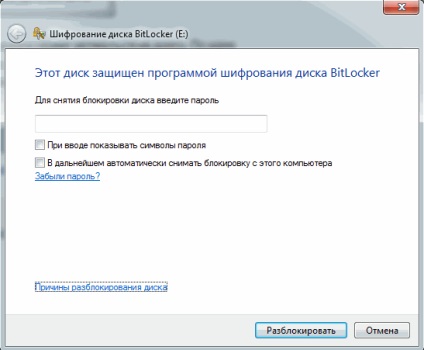
Dacă aveți încredere în acest computer și nu doresc să intre în mod constant parola setată o bifă în viitor se va debloca automat acest computer, și faceți clic pe Deblocare. Pe acest computer, nu mai trebuie să introduceți parola pentru acest băț.
Pentru că ar avea informații cu privire la un USB drive criptate ar putea utiliza pe computerele care rulează Windows Vista sau o unitate flash USB Windows XP pe care doriți să formatați FAT32. În aceste sisteme de operare va fi posibil pentru a debloca unitatea flash doar prin introducerea parolei, iar informațiile vor fi read-only. Înregistrarea de informații nu sunt disponibile.
de gestionare a partiție criptate
Panou de control> Sistem și securitate> Criptare unitate BitLocker
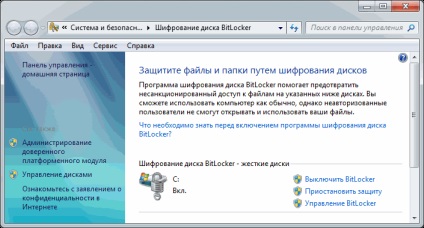
Puteți dezactiva criptarea, făcând clic pe „Dezactivați BitLocker». În acest caz, discul sau volumul este decriptat. Aceasta va dura ceva timp și nu va avea nici un chei.
Doar aici, puteți întrerupe protecție
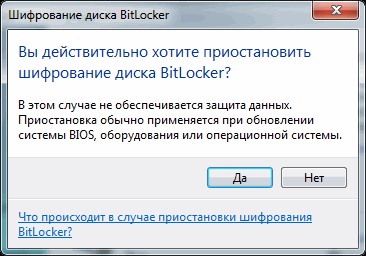
Această funcție este recomandată utilizarea în timp ce actualizarea BIOS-ului sau editarea unui disc de încărcare. (Același volum de 100MB). protecție Pauză poate fi numai pe unitatea de sistem (partiția sau volumul pe care este instalat Windows).
De ce este necesar să se suspende criptarea? Ce s-ar BitLocker nu va bloca unitatea și nu să recurgă la procedura de recuperare. System Settings (BIOS și conținutul partiției de boot) pentru criptarea fixă pentru o protecție suplimentară. Atunci când modificările lor pot apărea computerul de blocare.
Dacă selectați Gestionare BitLocker, puteți salva sau imprima cheia de recuperare și de pornire duplicat cheie
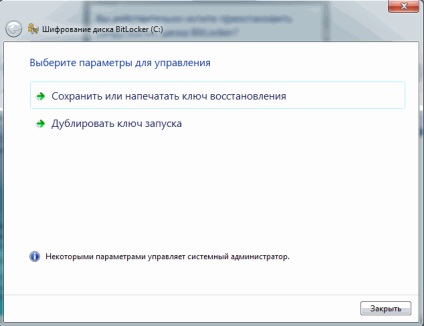
Dacă una dintre tastele (cheia de pornire sau cheie de recuperare) este pierdut, le puteți restaura.
Gestionarea criptare de stocare externă
Pentru a gestiona stick-ul parametrii de criptare sunt disponibile următoarele opțiuni
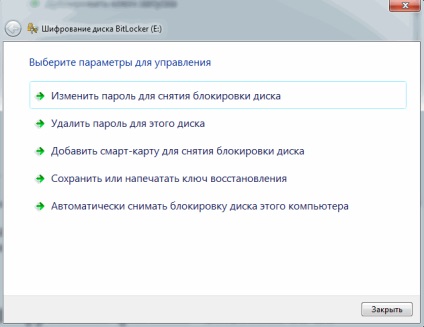
Restabilirea unui disc
Restabilirea accesului la unitatea de sistem
Dacă unitatea flash cu cheia de a ajunge, în cazul intră în cheia de recuperare. Când porniți computerul, veți vedea următoarea imagine despre
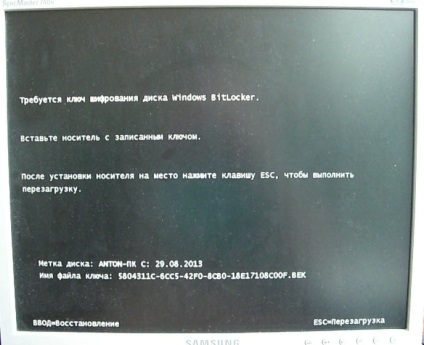
Pentru a restabili accesul și descărcați Windows apăsați Enter
Vedem un ecran care vă solicită să introduceți cheia de recuperare
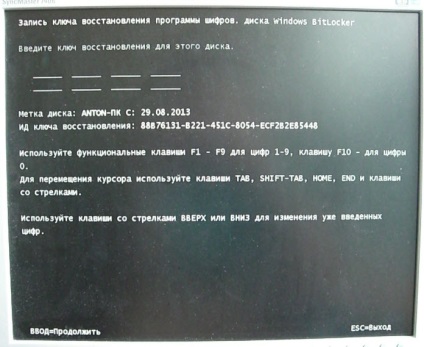
Odată cu introducerea celor mai recente cifre cu cheie de recuperare corespunzătoare va porni automat sistemul de operare.
Restabilirea accesului la dispozitive de stocare amovibile
Pentru a restabili accesul la informații pe o unitate flash sau faceți clic pe HDD extern Ai uitat parola?
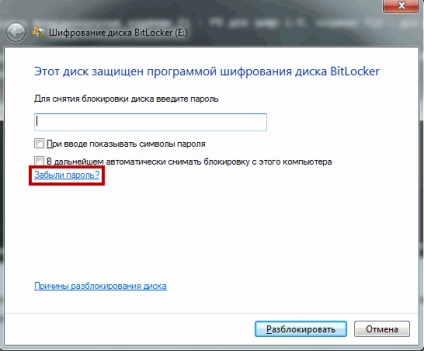
Selectați Enter cheie de recuperare
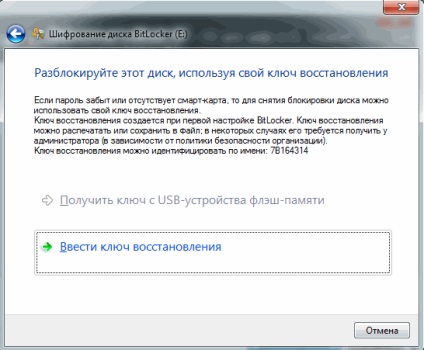
și introduceți acest cod de 48 cifre teribil. faceți clic pe Următorul
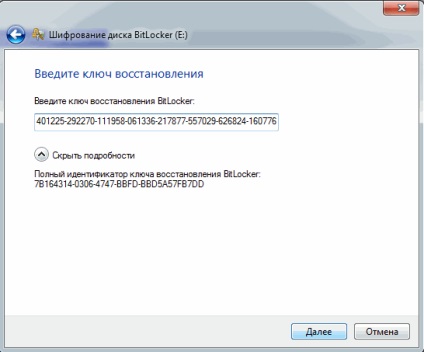
În cazul în care cheia de recuperare se potrivește unitatea este deblocat
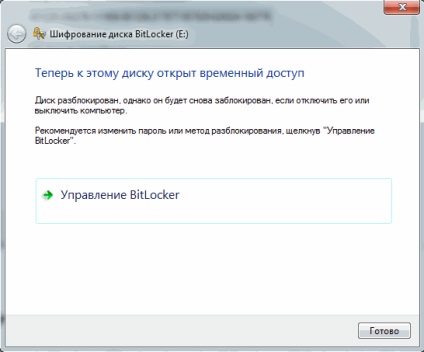
Există o referire la controlul BitLocker, în cazul în care vă puteți schimba parola pentru a debloca unitatea.
se recomandă să utilizați o parolă complex format din mai mult de 8 caractere, cu litere în diferite registre, numere și caractere speciale pentru mai multe informații de siguranță.
concluzie
În acest articol, am învățat cum să protejăm informațiile noastre prin criptarea cu fonduri BitLocker construit. Este dezamăgitor faptul că această tehnologie este disponibilă numai în versiunile mari sau avansate de Windows. Deci, a devenit clar pentru ceea ce creează dimensiunea ascunsă partiție de încărcare de 100 MB atunci când configurați instrumentele de disc Windows.
Poate voi folosi memorii flash criptate sau hard disk-uri externe. Dar acest lucru este puțin probabil, deoarece există înlocuitori bune în formă de servicii de stocare cloud, cum ar fi Dropbox, Google Drive. Yandex disc și altele asemenea.